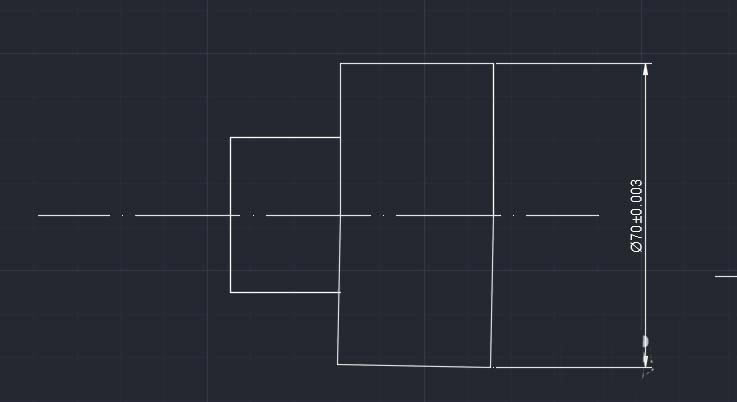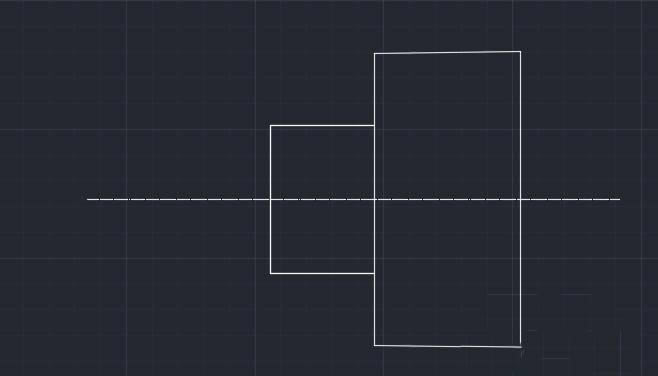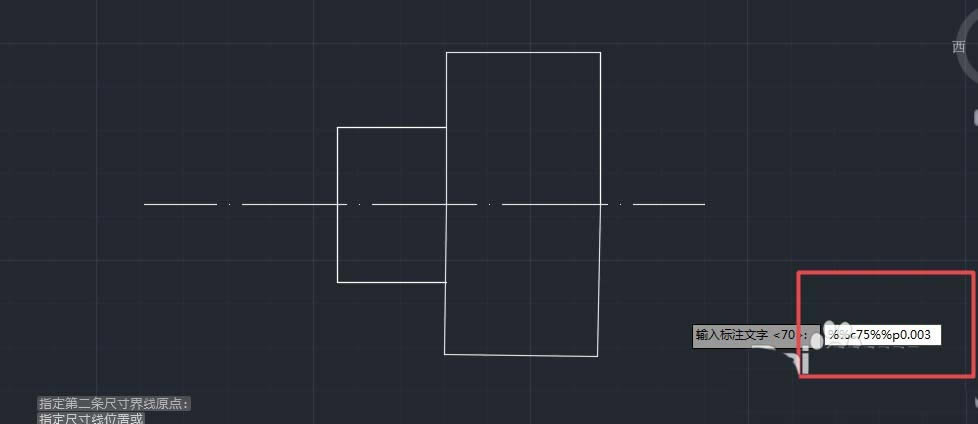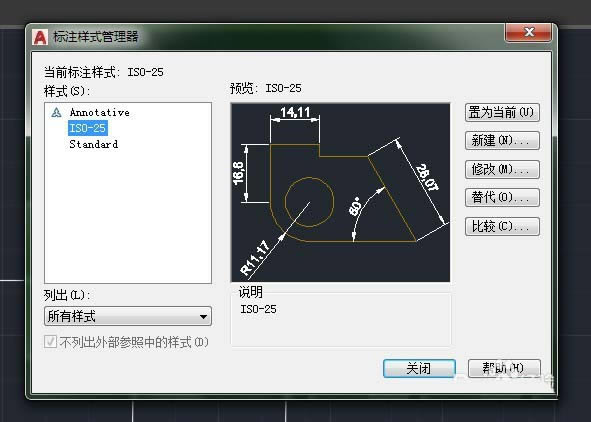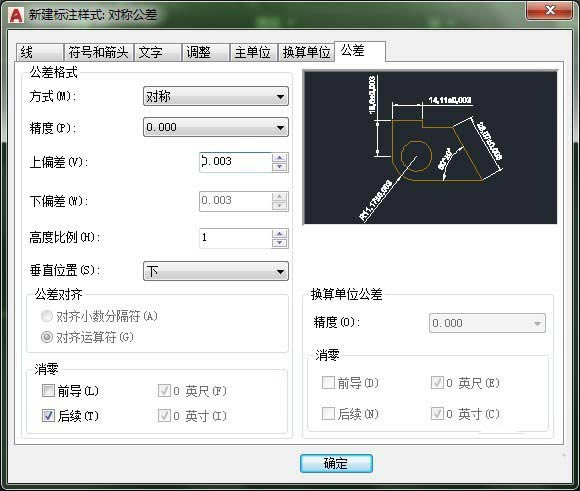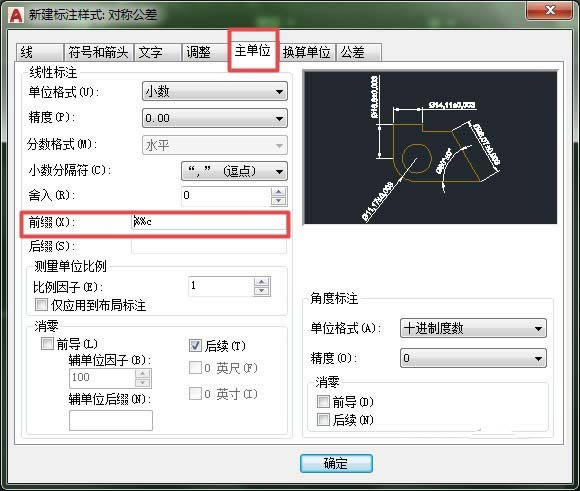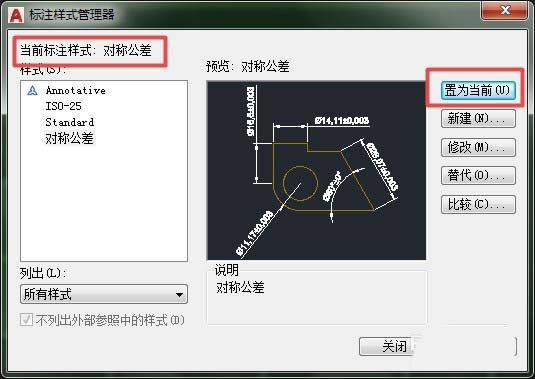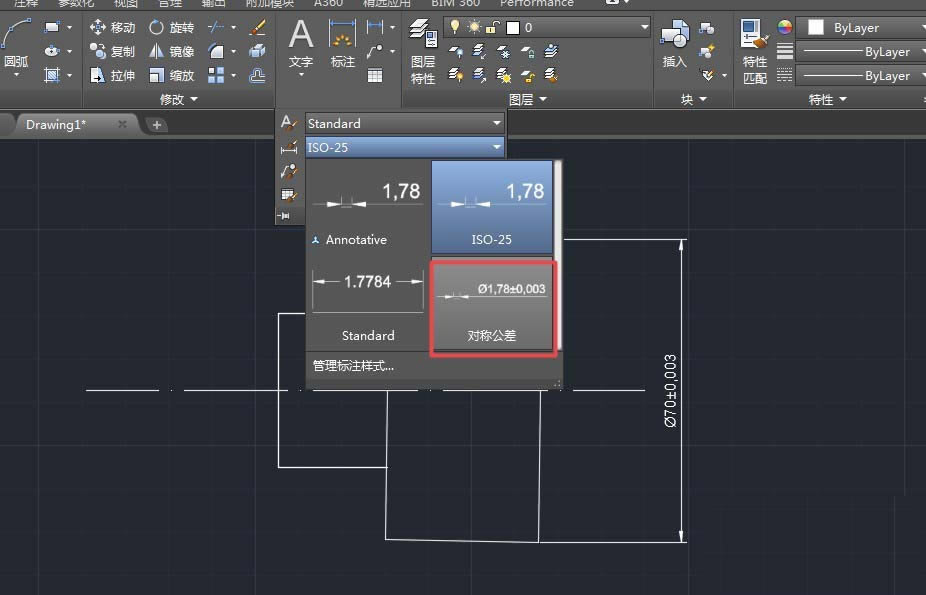CAD2018图形标注对称公差的设置指南_装机软件
发表时间:2023-06-14 来源:本站整理相关软件相关文章人气:
[摘要]熟悉CAD2017是很简单的,但是大家清楚CAD2017图形标注对称公差的操作步骤吗?今天小编就分享CAD2017图形标注对称公差的操作教程,我们一起来看看吧!1、首先,所画的图形如图所示。第一种方...
熟悉CAD2017是很简单的,但是大家清楚CAD2017图形标注对称公差的操作步骤吗?今天小编就分享CAD2017图形标注对称公差的操作教程,我们一起来看看吧!
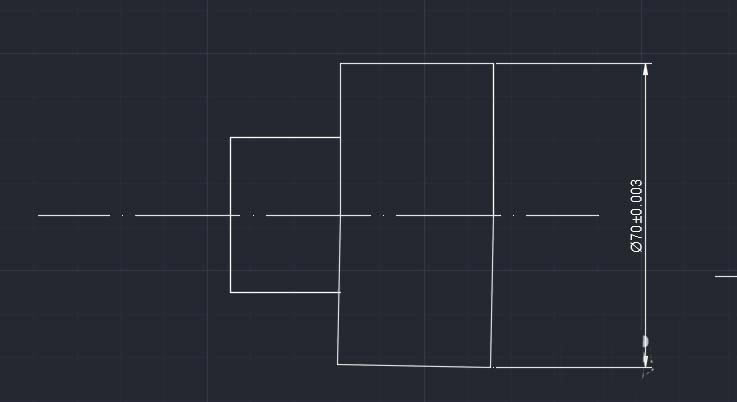
1、首先,所画的图形如图所示。
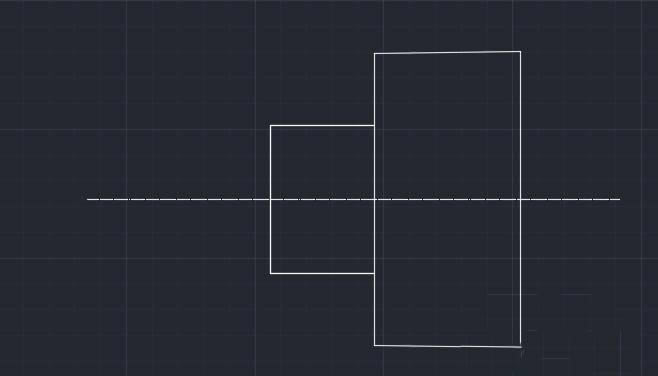
第一种方法是,选择线性标注或输入快捷键“dli”,选取两点之后拉出不动,输入“T”回车,进行文字标注,输入“%%c70%%p0.003”回车即可。
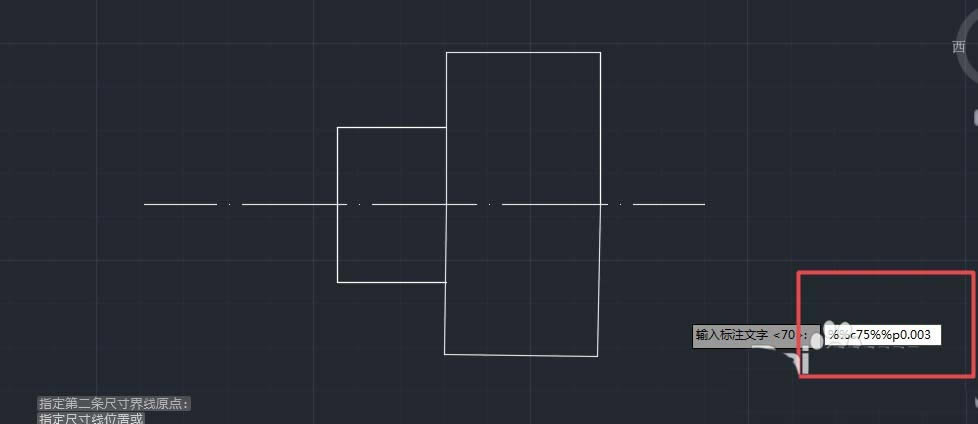
第二种方法是,选择线性标注后,按d快捷键进入标注样式管理器。
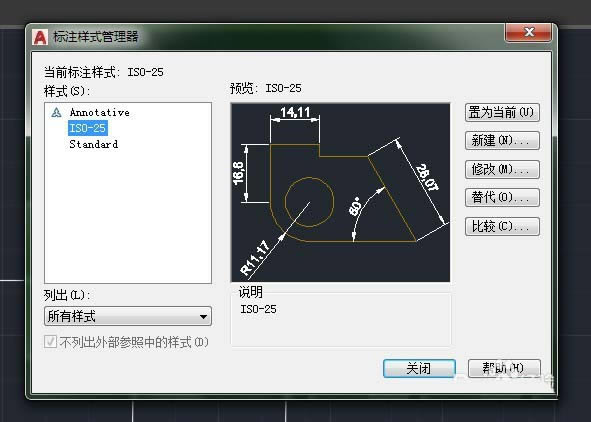
2、在标注样式管理器中选择新建。弹出“创建新标注样式”快捷键,输入样式名为“对称公差”后,选继续。

3、在“新建标注样式:对称公差”对话框,选择“公差”一栏,将“方式”改为“对称”,“精度”改为“0.000”,“上偏差”改为“0.003”。
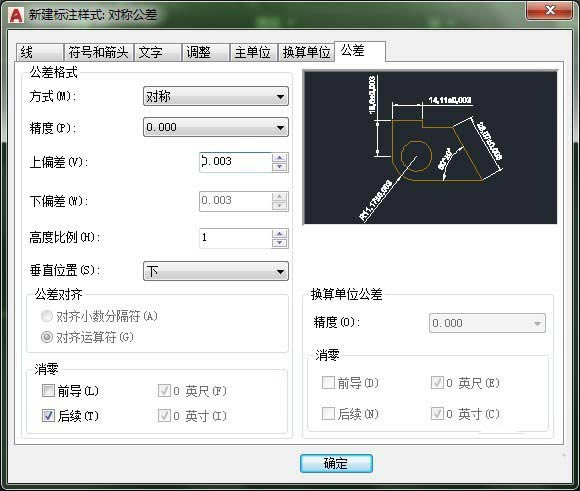
4、在“主单位”这一栏的“前缀”里填“%%c”。并按“确定”。
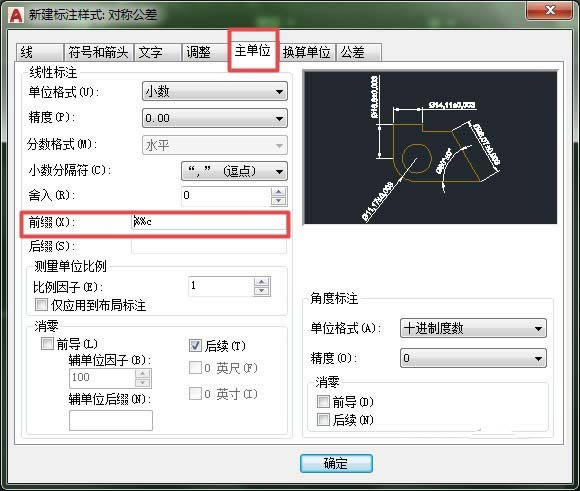
5、在“标注样式管理器”中选择“置为当前”,即可。
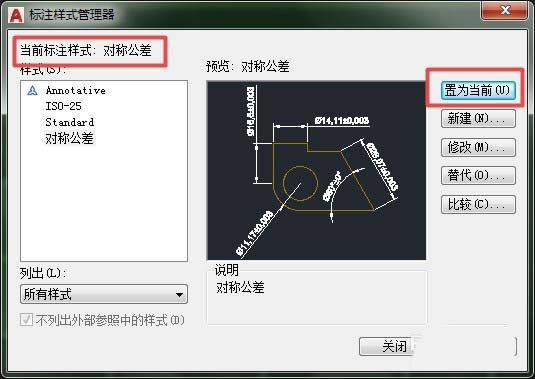
6、点击注释倒三角形,出现下拉菜单选择“对称公差”也一样。
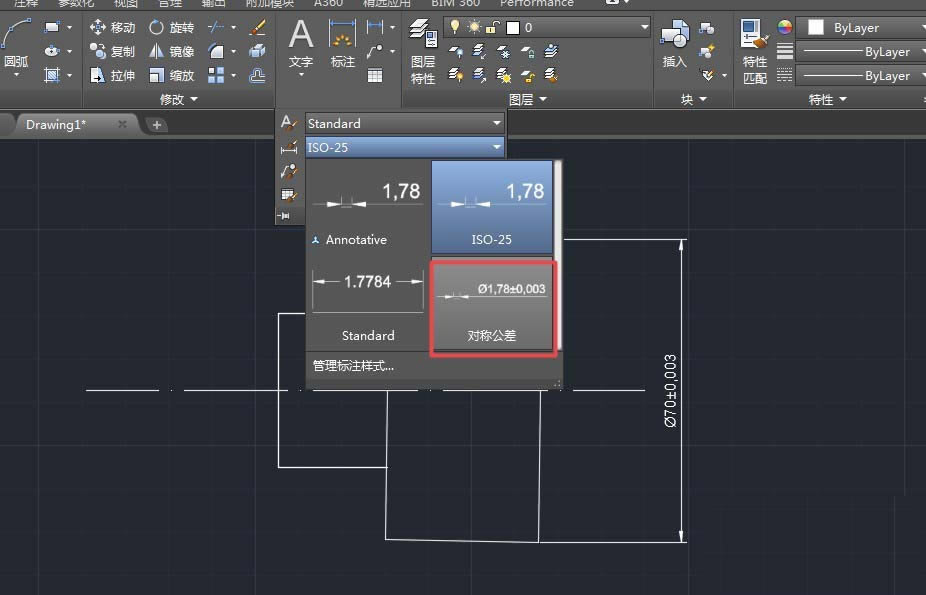
上面就是小编带来的CAD2017图形标注对称公差的操作教程,大家都学会了吗?
装机软件,全自动在线安装过程,无需电脑技术,小白在家也可自己完成安装,纯净稳定,装机必备之选!